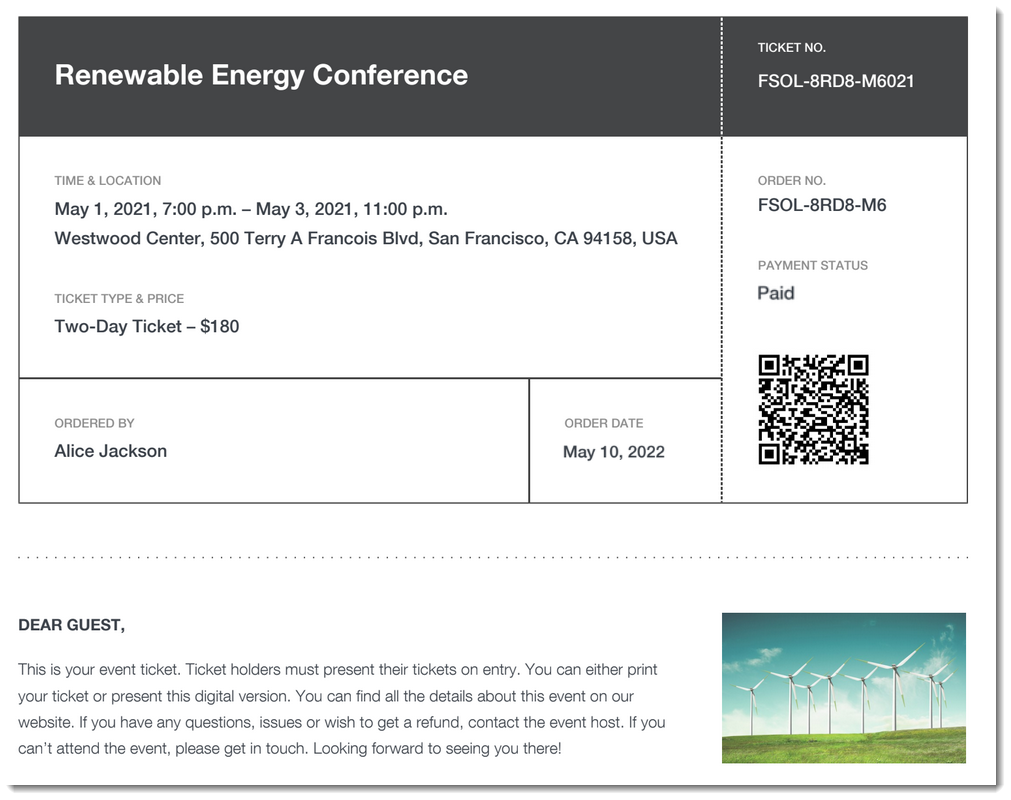Wix 이벤트: 티켓 생성하기
5 분
페이지 메뉴
- 1 단계 | 이벤트 추가하기
- 2 단계 | 하나 이상의 티켓 유형 추가하기
- 3 단계 | 이벤트 티켓 설정 사용자 지정하기
- 4단계 | (선택사항) 좌석 배치도 생성하기
- 자주 묻는 질문
이벤트에 하나 이상의 티켓 유형을 생성하고 (예: 오케스트라 및 발코니) 각각의 티켓 가격을 설정할 수 있습니다.
설정 후에는 이벤트에 등록하는 사이트 방문자가 구매하고자 하는 티켓을 선택할 수 있습니다. 게스트는 PDF 형식의 티켓이 포함된 확인 이메일을 수신하게 됩니다.
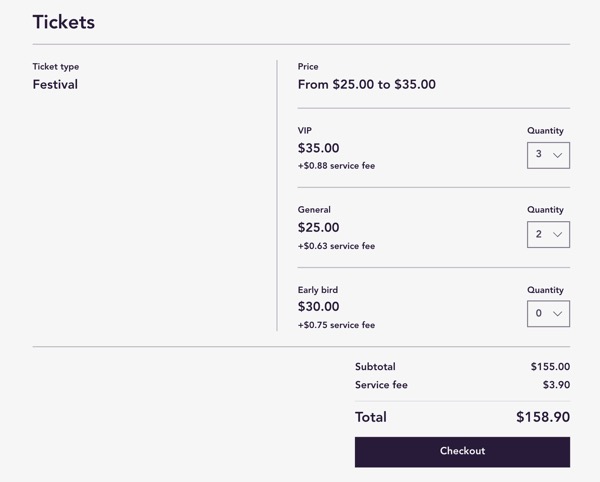
중요!
결제를 받아야 하는 티켓을 판매하려면, 다음을 수행해야 합니다:
1 단계 | 이벤트 추가하기
티켓을 생성하려면, 이벤트를 생성하고 임시보관 또는 게시된 이벤트로 저장해야 합니다.
2 단계 | 하나 이상의 티켓 유형 추가하기
티켓 유형 생성 시에는 다음 가격 방법 중에서 선택할 수 있습니다.
- 정액 요금: 티켓 가격을 설정합니다. (예: 20,000원)
- 가격 옵션: 티켓 유형을 생성하고 (예: 발코니 좌석) 여러 가격으로 판매할 수 있습니다. (예: 성인 20,000원, 학생 10,000원, 노인 8,000원)
- 자유 요금: 게스트가 결제하고자 하는 금액을 선택합니다.선택적으로 최소 가격을 설정할 수 있습니다.
- 무료: 티켓은 무료입니다.
이벤트 티켓을 생성하려면:
- 사이트 대시보드의 이벤트 탭으로 이동합니다.
- 해당 티켓 이벤트를 선택합니다.
- 티켓 및 좌석 탭을 클릭합니다.
- + 티켓 추가를 클릭합니다.
- 티켓 이름을 입력합니다. (예: 일반 티켓)
- (선택사항) 구매 페이지에 표시할 설명을 추가해 포함되는 항목을 설명합니다(예: 발코니 좌석 이용).
- 가격 책정 방법을 선택합니다.
- 정액 요금: 해당 유형의 티켓 가격을 선택합니다. 아래로 스크롤해 티켓 가격을 입력합니다.
- 가격 옵션: 여러 가격으로 판매되는 티켓을 추가합니다. (예: 일반 및 학생 가격이 포함된 일반 입장권)
- 옵션 이름을 입력합니다. (예: 성인)
- 가격을 입력합니다.
- + 가격 옵션 추가를 클릭해 더 많은 가격 옵션을 추가합니다. (예: 학생)
- 자유 요금: 게스트가 결제할 금액을 선택합니다. 최저 가격 버튼을 활성화해 최소 금액을 설정할 수 있습니다.
- 무료: 고객이 무료로 티켓을 예약할 수 있습니다.
- Wix 티켓 서비스 수수료를 결제할 사용자를 선택합니다(무료 티켓은 해당되지 않음).
- 구매자 부담 수수료: 티켓 가격에 2.5%의 수수료가 부과됩니다. 예를 들어, 티켓 가격을 10,000원으로 설정하면 구매자가 10,250원을 지불하고 10,000원을 받습니다.
- 판매자 부담: 티켓 가격에 2.5% 수수료가 포함됩니다. 예를 들어, 티켓 가격을 10,000원으로 설정하면 구매자가 10,000원을 지불하고 9,750원을 받습니다.
- (선택사항) 판매하는 티켓 유형의 한도를 설정합니다.
- 티켓 수량 아래에서 한정 수량을 선택합니다.
- 구매 가능 수량을 입력합니다.
- (선택사항) PDF 티켓에 표시되는 티켓 설명을 편집합니다.
- (선택사항) 고급 설정(선택사항) 아래에서 추가 티켓 옵션을 사용자 지정합니다.
- 티켓 판매 기간 설정: 특정 날짜 및 시간에서 티켓 판매를 시작 및 종료합니다.
- 티켓 판매 기간 설정 버튼을 클릭해 활성화합니다.
- 티켓 판매 시작 / 종료 날짜 및 시간을 입력합니다.
- 티켓 공개: 이벤트 세부 정보 페이지에서 게스트에게 티켓이 표시되는 시점을 결정합니다(티켓 표시 / 티켓 숨기기).
- 티켓 판매 기간 설정: 특정 날짜 및 시간에서 티켓 판매를 시작 및 종료합니다.
- 티켓 추가를 클릭합니다.
더 많은 티켓 유형을 추가하고 싶으신가요?
+ 티켓 추가를 클릭해 다른 유형의 티켓을 추가합니다(예: VIP 티켓).


3 단계 | 이벤트 티켓 설정 사용자 지정하기
티켓 설정은 동일한 이벤트에 대해 생성된 모든 티켓에 적용됩니다. 통화, 세금 부과, 티켓 구매 한도를 선택하고 체크아웃 시 주문 완료 시간을 조정할 수 있습니다.
이벤트의 티켓 설정을 사용자 지정하려면:
- 사이트 대시보드의 이벤트 탭으로 이동합니다.
- 해당 티켓 이벤트를 선택합니다.
- 설정 탭을 클릭합니다.
- 티켓 설정 옆 편집을 클릭합니다.
- 다음 설정을 편집합니다.
- 통화 변경: 모든 티켓에 사용할 통화를 선택합니다.
참고: 티켓을 판매한 후에는 통화를 변경할 수 없습니다. - 세금: 티켓 판매에 대한 세금을 부과할 방법을 설정합니다.
- 주문당 티켓 한도: 게스트가 한 번에 구매할 수 있는 최대 티켓 수를 설정합니다(최대 50개).
- 체크아웃 시간 제한: 게스트가 티켓 구매를 완료해야 하는 시간을 결정합니다. 5분에서 30분 사이의 시간 제한을 선택할 수 있습니다.
- 통화 변경: 모든 티켓에 사용할 통화를 선택합니다.
- 저장을 클릭합니다.
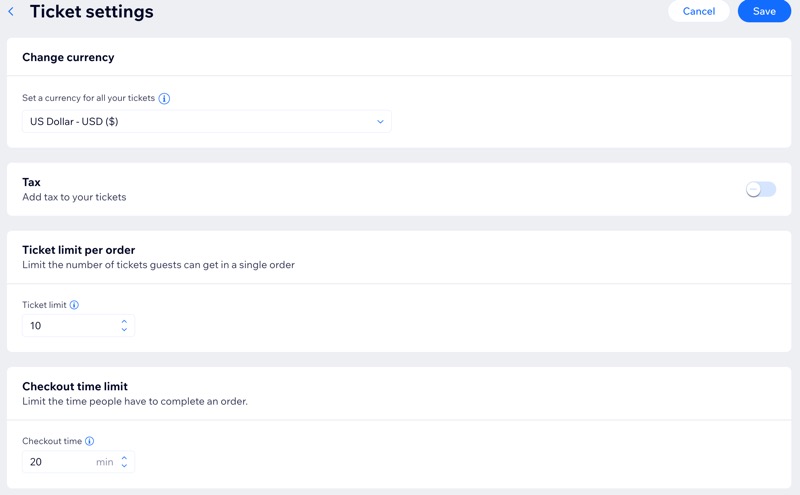
4단계 | (선택사항) 좌석 배치도 생성하기
장소의 좌석 배치도를 생성해 각 티켓 유형을 특정 좌석 세트에 연결할 수 있습니다. 이를 통해 게스트는 티켓 구매 시 좌석 위치를 정확하게 선택할 수 있습니다.
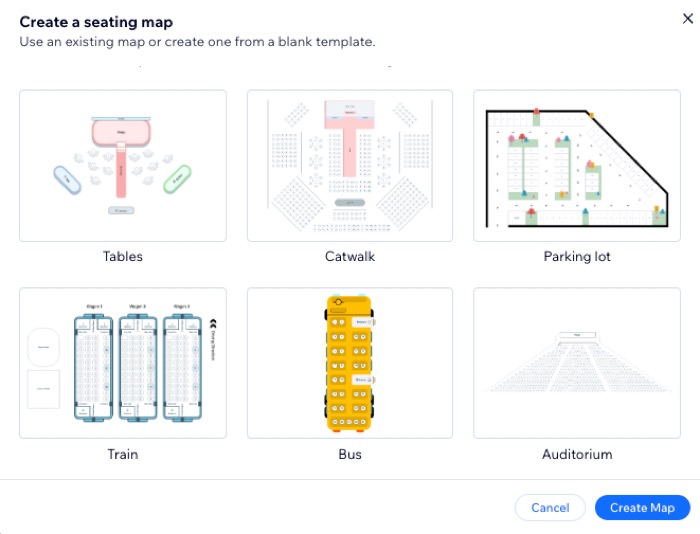
다음 단계:
- 이벤트 테마에 맞게 이벤트 티켓 PDF의 디자인을 사용자 지정하세요.
- 게스트에게 할인 쿠폰을 제공하세요.
자주 묻는 질문
아래 질문을 클릭해 이벤트 티켓 생성에 대한 자세한 내용을 확인하세요.
가격이 다른 (예: 성인, 학생) 티켓 구역을 (예: 오케스트라, 발코니) 어떻게 추가할 수 있나요?
Wix는 어떤 이벤트에 대한 티켓 서비스 수수료를 부과하나요?
무료 티켓을 "판매"하려면 프리미엄 플랜이 필요한가요?
게스트는 티켓을 어떻게 받을 수 있나요?
확인 이메일에 PDF 티켓을 포함해야 하나요?
게스트는 "자유 요금" 티켓을 어떻게 구매하나요?
게스트가 Apple Wallet에 티켓을 추가할 수 있나요?
게스트가 도착하면 어떻게 체크인할 수 있나요?
게스트가 티켓 구매를 완료하지 않으면 어떻게 되나요?